Aplica um mapa de Normais com textura consolidada em um material.
Esse mapa normalmente é atribuído ao componente Saliência ou Descolamento de um material ou a ambos simultaneamente. O uso do mapa para Deslocamento pode corrigir arestas que pareçam muito suaves, mas são adicionadas faces adicionais à geometria. Para obter mais informações sobre mapas de Normais, consulte Elementos de textura consolidada.
Quando você salvar um arquivo renderizado para ser usado como mapa de Saliência normal, certifique-se de clicar em Imagem de dados. Os valores em mapas de Saliência normal não representam cores e não devem ser gerenciados por cores.
Interface
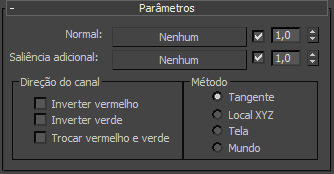
- Normal
- Geralmente, contém um mapa de Normais gerado por Renderizar para textura.
Usar a alternância para ativar ou desativar o uso do mapa (padrão = ativado). Utilize o giratório para aumentar ou diminuir o mapa de efeito.
- Additional Bump (alternância adicional)
- Esse componente opcional pode conter um mapa adicional para modificar o efeito de alternância ou de deslocamento. Ele é tratado como um mapa de Saliência normal.
Usar a alternância para ativar ou desativar o uso do mapa (padrão = ativado). Utilize o giratório para aumentar ou diminuir o mapa de efeito.
Grupo Channel Direction
Por padrão, o canal do mapa Normals indica esquerda (valores maiores) versus direita (valores menores), enquanto verde indica para baixo (valores maiores) versus para cima (valores menores) e azul indica a distância vertical. Os controles desse grupo permitem ajustar essa interpretação.
 painel Geral.
painel Geral.
- Inverter vermelho (X)
- Inverte o canal vermelho então esquerda e direita são reservadas.
- Flip Green (inversão verde) (Y)
- Inverte o canal verde para que para cima e para baixo seja revertido.
- Swap Red & Green (troca vermelho e verde)
- Troca os canais vermelhos e verdes para girar os normais.
Por exemplo, se o normal é (228,178, 255), o normal aponta na direção de 2 horas. A troca de Vermelho e Verde resulta em um normal de (178, 228, 255), que aponta na direção de 1 hora.
Grupo Método
O grupo Método permite escolher quais coordenadas usar nos normais. Esses controles são os mesmos da caixa de diálogo Opções de projeção.
-
Tangente (padrão) Projete em uma tangente em relação à superfície do objeto alvo.
Esse é o método a ser usado para objetos que se movem e deformam, como personagens animados.
-
Local XYZ Projete usando as coordenadas locais do objeto.
Esse método pode ser usado para objetos estacionários ou móveis, mas não para objetos que se deformem: se o objeto se deformar, a projeção aparecerá de forma incorreta em alguns quadros.
-
Tela Projete usando coordenadas de tela; ou seja, projeção plana no eixo Z. X é horizontal, aumentando em direção positiva para a direita; Y é vertical, aumentando em direção positiva para cima; e Z é perpendicular à tela, aumentando em direção ao visualizador.
Esse método é útil principalmente para objetos estacionários vistos somente a partir de um único ângulo; por exemplo, uma estátua vista de uma janela.
-
Mundo Projete usando coordenadas universais.
Isso é útil principalmente para objetos que não se movem ou deformam; caso contrário, um objeto que se movimente com normais universais projetados parecerá “nadar” na textura.